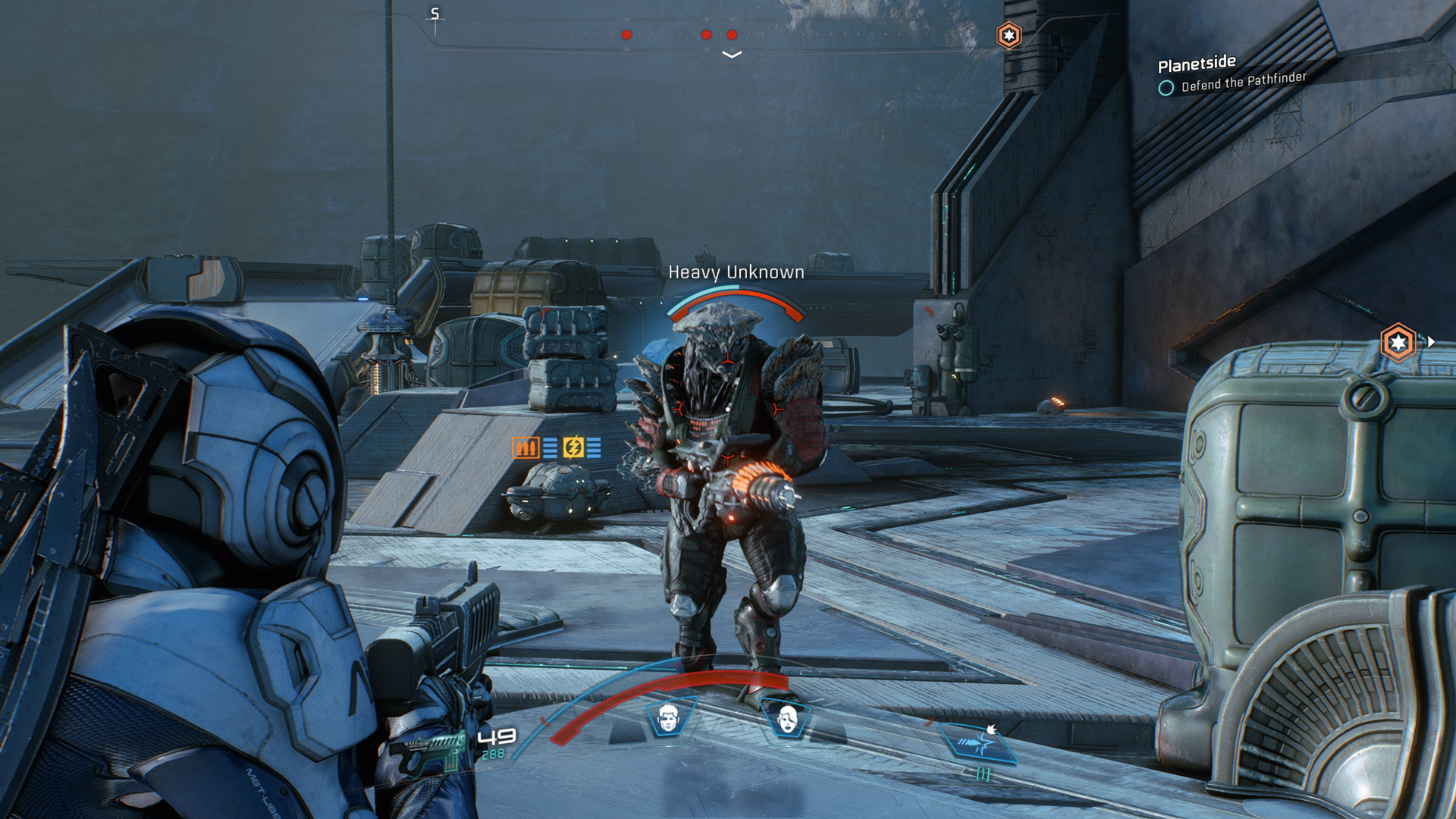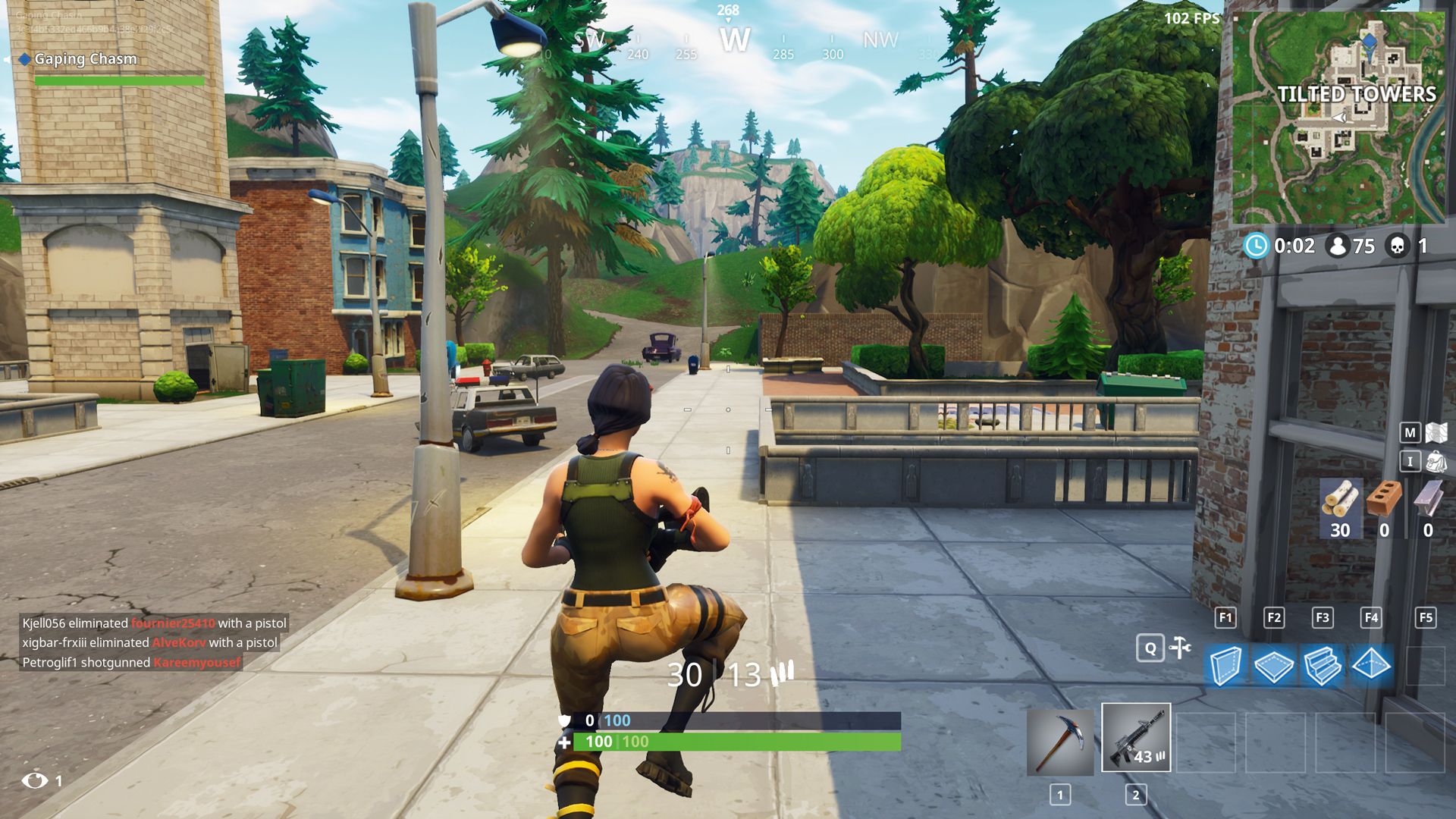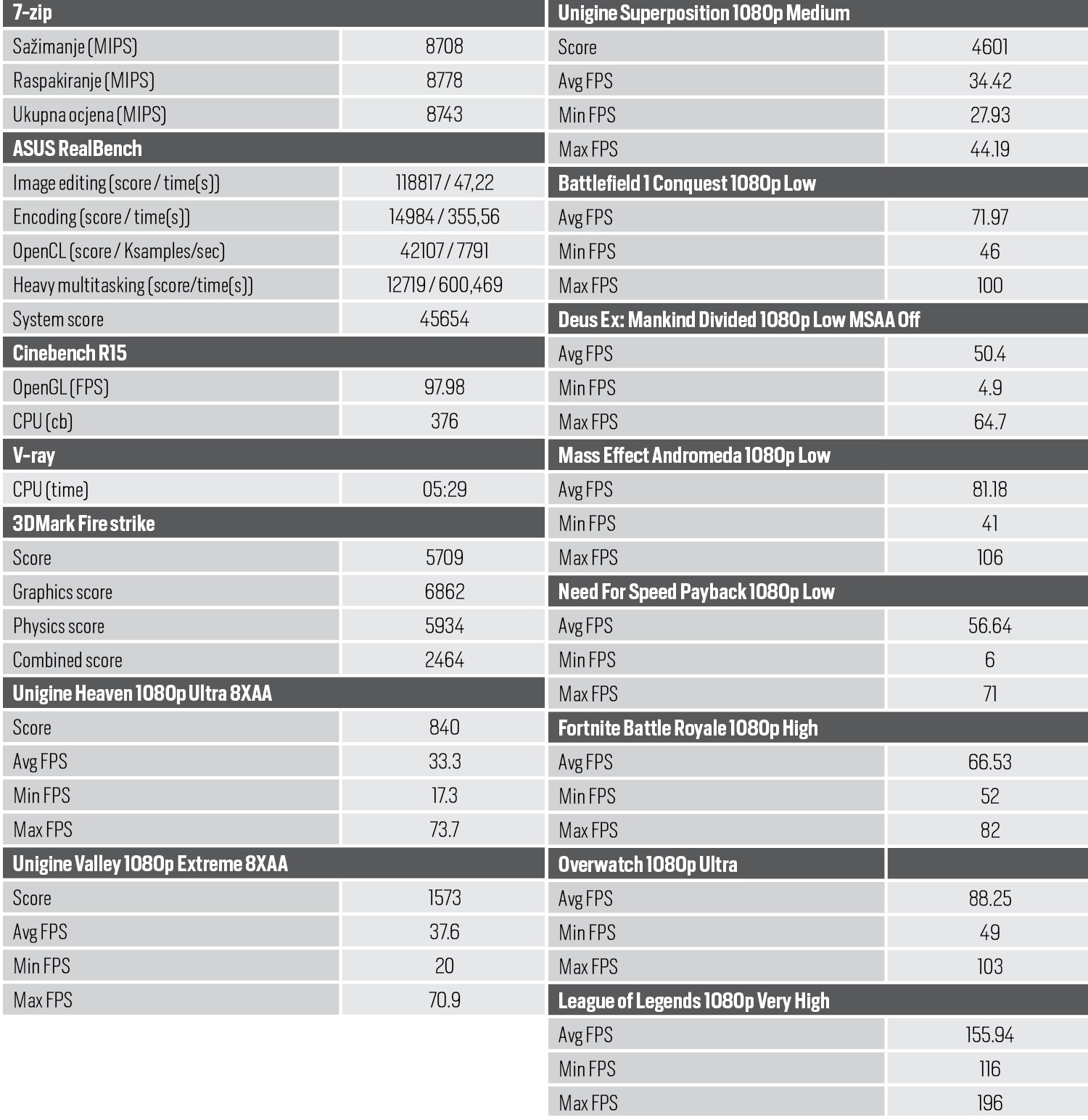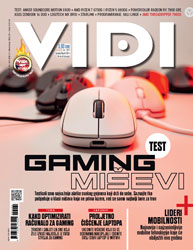Gradnja računala nije laka. Kada se nađemo u trgovini ili surfamo webshopom, teško je oduprijeti se višejezgrenim procesorima, najboljim grafičkim karticama i staklenim kućištima prožetim RGB osvjetljenjem. Lijepo je imati najskuplje komponente i bezbrižno izvršavati bilo koji zadatak na računalu, no moramo biti realni i zapitati se: „Koliko nam zapravo treba?“ Potrebno je rasporediti prioritete da bismo dobili najviše za svoj novac. Pri gradnji računala ključan je balans. Kupnja najjeftinijih komponenti možda se čini dobrom idejom, no treba imati na umu da je omjer cijene i performansi kod najjeftinijih komponenti često jednako loš kao i kod najskupljih, tako da je dvostruko skuplja komponenta ponekad uvelike isplativija. Također moramo razmisliti o tome koliko nam je bitna estetska komponenta gradnje računala. Hoćemo li pristati na računalo bez prozora ili napajanje sa šarenim kablovima kako bismo dobili malo više za svoj novac ili smo spremni žrtvovati malo isplativosti kako bismo, osim brzog, imali i oku ugodno računalo?
Pri sastavljanju u obzir treba uzeti i standarde gradnje računala poput odabira diska. Mehanički tvrdi diskovi imaju nenadmašan omjer kapaciteta i performansi, no spori su i mogu zakočiti čak i najbolje računalo. SSD je postao standard i koliko god se omjer cijene i kapaciteta SSD-a činio lošim, performanse im daju bolji omjer uloženog i dobivenog nego u mehaničkih tvrdih diskova. Također ne bi bilo loše ni pratiti estetske trendove. Činjenica da pokušavamo kupiti što jeftinije komponente i mudro uložiti svoj novac nije izlika za slaganje konfiguracije koja izgleda kao da je složena s vrlo ograničenim budžetom. Pametnim izborom komponenti, osim boljih performansi, možemo ostvariti i bolji estetski dojam računala, i to bez osjetnog povećanja cijene.
Odlučili smo se staviti u ulogu prosječnog korisnika i pažljivo odabrati komponente za računalo koje će imati sve što vam treba za brz rad u 2018. godini, bez potrebe za dizanjem kredita kako biste financirali svoju novu kupnju. Napravili smo dvije inačice računala. Prva, skuplja varijanta namijenjena je svakodnevnom korištenju uz lakši 1080p gaming, dok smo micanjem grafičke kartice dobili drugu, atraktivnu uredsku konfiguraciju koja će poslove obrade podataka vršiti bez najmanje muke. Pregledali smo mnoštvo webshopova, no odlučili smo sve komponente naručiti iz samo dviju trgovina i time smanjiti troškove dostave te olakšati logistiku nabave komponenti, kao i ostvarivanje jamstvenih uvjeta u slučaju kvara.
U potrazi za minimumom
Osim cijene, izbor komponenti je diktirao i omjer uloženog i dobivenog te mogućnost nadogradnje računala u budućnosti

Procesor je, jasno, ključna komponenta. Za ovu konfiguraciju odabrali smo Intel Pentium G4560, dvojezgreni procesor s hyperthreadingom iz obitelji Kaby Lake. Procesori iz linije Pentium nude odličan omjer cijene i performansi, što je osobito istaknuto kod modela G4560, koji mnogi nazivaju „i3 killer“ jer nudi performanse slične Core i3 Kaby Lake procesorima, ali po daleko nižoj cijeni od 569 kn. Obitelj proizvoda Pentium nudi i povoljnije procesore, no model G4560 zbog visokog radnog takta i dodatnih logičkih jezgri nudi najbolji omjer cijene i performansi za naš build. Dodatnu vrijednost donosi integrirana grafika Intel HD 610, koja omogućava korištenje ovog procesora bez zasebne grafičke kartice, što je idealno za uredsko računalo. Osim uredskog, odnosno profesionalnog rada, pažnju smo obratili i na performanse u igrama, gdje se G4560 pokazao izrazito sposobnim.
Pri izboru matične ploče kriteriji su nam (osim cijene) bili Micro-ATX format i što veći broj utora za radnu memoriju, tako da je izbor pao na ploču ASrock H110M-HDV R3.0. Ona ima apsolutno sve što ovakvom računalu treba i omogućuje laku nadogradnju na procesore iz serije Intel Core uzmogućnost nadogradnje memorije pomoću drugog memorijskog utora. Cijena je ove ploče 364 kn, što je odlično uzmemo li u obzir potencijal za nadogradnju i jamstvo od 36 mjeseci zbog kojeg možete bezbrižno koristiti svoje računalo čitave tri godine.
 ASROCK H110M-HDV R3.0 matična Micro-ATX format ploča koja nudi sve što je potrebno našem računalu i ništa više. Pošto je prioritet što bolji omjer uloženog i dobivenog skupe ploče sa M.2 slotovima i osvjetljenjem nisu isplative za ovaj build
ASROCK H110M-HDV R3.0 matična Micro-ATX format ploča koja nudi sve što je potrebno našem računalu i ništa više. Pošto je prioritet što bolji omjer uloženog i dobivenog skupe ploče sa M.2 slotovima i osvjetljenjem nisu isplative za ovaj build
Što se tiče izbora radne memorije, tu nam je ostao gorak okus u ustima zbog trenutnih astronomskih cijena. Za svakodnevno korištenje potrebno je barem 6 GB memorije jer su internetski preglednici sve gladniji i bez problema će zauzeti 4 GB memorije. Koliko god operativni sustavi i internetski preglednici bili gladni memorije, i dalje su skromni naspram igara koje kao minimalni zahtjev sve češće navode 8 GB radne memorije. Odabrali smo Crucialovu DDR4 memoriju kapaciteta 8 GB u jednom modulu kako bismo ostavili prostora za kasniju nadogradnju jer ploča koju smo odabrali ima samo dva memorijska utora. Cijena od 739 kn uistinu je visoka, no zbog nestašice memorije cijene su se udvostručile te nažalost nemamo alternativnu, povoljniju opciju.
 Intel pentium g4560 Dvije jezgre uz hyperthreading i prilično visok IPC ovaj Pentium čine jednim od najboljih Intelovih procesora po omjeru cijene i performansi
Intel pentium g4560 Dvije jezgre uz hyperthreading i prilično visok IPC ovaj Pentium čine jednim od najboljih Intelovih procesora po omjeru cijene i performansi
Kao glavni disk odabrali smo Kingston A400 SSD kapaciteta 12 0GB. 120 GB više nije mnogo, no za operativni sustav i jednu veliku igru bit će sasvim dovoljno. Kod SSD-a prioritet nam je brzina, tako da je cijena od skoro 3 kn po gigabajtu vrlo dobra vrijednost iako se na prvu možda tako ne čini. Za 341 kn, koliko košta ovaj disk, moguće je kupiti mehanički tvrdi disk daleko većeg kapaciteta, ali tu biste odluku zažaliti već prvi puta kada biste uključili računalo i proveli minutu čekajući da se pripremi za rad.
 CORSAIR VS550 na napajanju nismo štedjeli te smo odabrali napajanje poznatog i pouzdanog proizvođača. Visoka snaga omogućiti će jednostavnu nadogradnju u budućnosti
CORSAIR VS550 na napajanju nismo štedjeli te smo odabrali napajanje poznatog i pouzdanog proizvođača. Visoka snaga omogućiti će jednostavnu nadogradnju u budućnosti
Kao sekundarni disk za masovnu pohranu odabrali smo Western Digitalov Blue disk kapaciteta 1 TB i brzine 7200 RPM. Western Digital među najpouzdanijim je proizvođačima tvrdih diskova te smo i sami u više navrata svjedočili pouzdanosti njihovih Blue diskova, od kojih je jedan star gotovo 10 godina. Malo koju komponentu možete koristiti tako dugo, stoga je bolje platiti malo više i investirati u komponentu koja će nadživjeti jedno, ako ne i dva računala u koja će biti instalirana. Budući da su nove AAA igre se sve veće i najveći naslovi uzimaju preko 100 GB prostora, ključno je imati disk velikog kapaciteta. Odabrali smo nešto skuplju varijantu Blue diska jer za malo višu cijenu nudi daleko veću brzinu zbog većeg broja okretaja. To je vrlo bitno za svakodnevan rad, a osobito za velike igre u kojima učitavanja na sporim diskovima mogu potrajati i do nekoliko minuta. Cijena od 379 kn odlična je, pogotovo kad se prikaže računicom od svega 0,37 kn po gigabajtu.
 inno3d Gtx 1050 twin x2 Cijene modela GTX 1050 srećom nisu narasle zbog kripto rudarenja tako da je moguće povoljno kupiti istu. Mi smo odabrali Inno3D-ov Twin X2 model zbog nešto većeg hladnjaka koji osigurava odlične termalne i akustične performanse
inno3d Gtx 1050 twin x2 Cijene modela GTX 1050 srećom nisu narasle zbog kripto rudarenja tako da je moguće povoljno kupiti istu. Mi smo odabrali Inno3D-ov Twin X2 model zbog nešto većeg hladnjaka koji osigurava odlične termalne i akustične performanse
Tražili smo grafičku karticu koja bi nam omogućila igranje AAA naslova na najnižim postavkama uz igriv framerate, odnosno barem 45 sličica u sekundi. Budući da se ovaj build temelji na isplativosto, odbacili smo sve kartice čija je cijena narasla zbog kriptorudarenja, tako da smo izabrali GTX 1050. Odlučili smo se za Inno3D Twin X2 inačicu te kartice jer je među najboljima po omjeru cijene i termalnih i akustičnih performansi. Cijena od 1054 kn možda se ne čini vrlo povoljnom ako niste upoznati s cijenom računalnih komponenti, no zapravo se radi o nevjerojatno dobroj ponudi uzmemo li u obzir da je cijena ove kartice manja od cijene dviju novih igara za konzole.
 CRUCIAL 8GB DDR4 2400MHz Neće vas zadiviti performansama kao niti izgledom no isto tako ima dovoljno visok kapacitet za igranje čak i najzahtjevnijih naslova pri nižim postavkama kvalitete
CRUCIAL 8GB DDR4 2400MHz Neće vas zadiviti performansama kao niti izgledom no isto tako ima dovoljno visok kapacitet za igranje čak i najzahtjevnijih naslova pri nižim postavkama kvalitete
Na napajanju nismo smjeli štedjeti te smo izabrali Corsair VS550 snage 550 W. Corsair ima odličnu reputaciju zbog kvalitete izrade svojih proizvoda među kojima su i napajanja koja nude odličan omjer cijene i performansi. Odabrali smo napajanje snage 550 W kako bismo osigurali nadogradivost našeg računala u slučaju da se odlučite za kupnju bolje grafičke. Sve to dobivamo po cijeni od samo 383 kn, manje od kune po vatu, što je odlično jer se radi o napajanju s 80+ certifikatom.
 POHRANA KINGSTON i WD Kod izbora SSD-a i HDD-a imajte na umu da se isplati investirati u poznati, pouzdani brend pošto istome povjeravate svoje podatke. Nije nužno potrošiti mnogo novca kako biste dobili pouzdani SSD ili HDD
POHRANA KINGSTON i WD Kod izbora SSD-a i HDD-a imajte na umu da se isplati investirati u poznati, pouzdani brend pošto istome povjeravate svoje podatke. Nije nužno potrošiti mnogo novca kako biste dobili pouzdani SSD ili HDD
Kako bi naše računalo, osim performansama, zadovoljilo i estetske zahtjeve u 2018. godini, a kaljeno nam je staklo, nažalost, van budžeta, odabrali smo kućište Cooler Master MasterBox Lite 3.1, koje stvarno izgleda odlično zbog uporabe zatamnjenih akrilnih panela koje je teško razlikovati od pravog stakla. Osim estetike, MasterBox Lite 3.1 odličan je izbor zbog podrške za dva formata matičnih ploča, za napajanje standardnog ATX formata, za velike grafičke kartice i odlične podrške za tvrde diskove. Lijepo i kvalitetno kućište ne mora biti i skupo — MasterBox Lite 3.1 košta samo 280 kn, što je mala cijena za kućište jednog od najboljih proizvođača koje ujedno i izgleda kao da mu je cijena barem dvostruko veća. Usto, Masterbox Lite 3.1 dolazi s naglascima u crvenoj, crnoj i bijeloj boji, tako da ga je moguće i personalizirati te prilagoditi shemi boja ostalih komponenti. Čak i najjeftinija kućišta dođu 150 kn, stoga se isplati dodati još 130 kn kako bi se dobilo oku ugodnije kućište, pri čemu se ne treba brinuti o lošoj završnoj obradi ili lošim spojevima između panela. Pametnim izborom omogućili smo korištenje istog kućišta za obje konfiguracije jer smo odabrali ono koje će se jednako dobro uklopiti u uredsko okružje kao i u gamersku spavaću sobu.
Svoje računalo odlučili smo podijeliti na dvije konfiguracije: povoljniju, uredsku konfiguraciju i skuplju, gamersku, kojoj smo dodali grafičku karticu i tvrdi disk za masovnu pohranu kako bi igrači došli na svoje i mogli velik dio svoje kolekcije držati na računalu.
Povoljnija, uredska konfiguracija košta 2676 kn te nudi apsolutno sve što je potrebno za brzu, efikasnu obradu podataka i lakšu obradu fotografije u alatima poput Adobe Photoshopa ili Adobe Lightrooma. 120 GB brze SSD pohrane razmjenu datoteka učiniti će vrlo brzom, što je ključno za efikasan rad, a omogućit će i spremanje velikog broja datoteka.
Skuplja, gamerska konfiguracija košta 4109 kn te će biti dovoljna za kvalitetan 1080p gaming, a ujedno je i odlična platforma za nadogradnju odlučite li u budućnosti prijeći na više grafičke postavke ili višu rezoluciju. Cijena od 4109 kn ne čini se izrazito povoljnom uzmete li u obzir da za nešto više od pola tog iznosa možete kupiti konzolu, no isto tako trebamo gledati širu sliku te misliti o ostalim primjenama u kojima je naš build daleko superiorniji. Na dugoročnu isplativost utječu i cijene igara koje su mnogo niže na PC-u nego na konzolama, kao i činjenica da za online igranje na konzolama morate kupiti pretplatu na servis proizvođača u iznosu od oko 400 kn godišnje.
Korak po korak do PC-a
Gradnja računala vrlo je jednostavna i stoga vam donosimo kratki tutorial kako biste svoj minimum build što brže stavili u pogon
1. Matična ploča:
Slaganje matične ploče vrlo je jednostavno. Za početak instalirajte metalni I/O štit u kućište, a nakon toga u njega stavite stand-off vijke. Da biste vidjeli gdje ih treba smjestiti, stavite ploču iznad kućišta i gledajte koje se rupe na matičnoj ploči poklapaju s rupama za vijke na kućištu. Kada ih instalirate, umetnite ploču pazeći na to da se svi ulazi i izlazi poklapaju s rupama na I/O štitu. Kada ste umetnuli ploču, sve što trebate jest učvrstiti je vijcima i bit će spremna za rad.
2. Procesor:
Pri instalaciji procesora prvo morate otkriti socket podizanjem poklopca na ploči koji osigurava mala metalna ručica. Nakon što podignete poklopac, sve što trebate jest umetnuti procesor tako da se zlatni trokut u jednom od kutova procesora poklapa s trokutom otisnutim na okviru socketa. Poslije toga sve što trebate učiniti jest vratiti poklopac i spustiti metalnu ručicu kako biste osigurali procesor. Ako ste sve napravili ispravno, plastična zaštita socketa sama će iskočiti iz metalnog poklopca.
3. Hladnjak:
Nakon što ste postavili procesor trebat ćete instalirati hladnjak, a to se radi pritiskanjem pinova koji ga osiguravaju na ploči. Pritisnite svaki od pinova dok ne čujete jasan klik i kada sva četiri budu pravilno umetnuta, spojite ventilator na pripadajući header na ploči.
4. Napajanje:
Instalacija napajanja izgleda komplicirano zbog količine kablova, no zapravo je vrlo jednostavna. Za početak umetnite napajanje u kućište s orijentacijom ventilatora prema dolje te ga osigurajte vijcima sa stražnje strane kućišta. Kada ga instalirate, za početak spojite veliki 24-pinski konektor na ploču te nakon njega spojite 8-pinski konektor za napajanje procesora. Ostatak kablova spojite po potrebi u nastavku.
5. Grafička kartica:
Grafičku karticu instalirajte umetanjem PCIe konektora u odgovarajući utor. Jednom kada ste karticu umetnuli do kraja, čut ćete jasan klik i sve što trebate napraviti dalje jest osigurati karticu vijcima kako bi bila sigurno pričvršćena za kućište. Također pripazite na napajanje kartice. Naša nije trebala dodatno napajanje, no ako vaša treba, sve što valja napraviti jest spojiti odgovarajući 6/8-pinski PCIe power konektor na karticu.
6. Diskovi:
Instalacija HDD-a ili SSD-a vrlo je jednostavna. Za početak nađite odgovarajuće mjesto u kućištu te vijcima učvrstite disk. Potom SATA kablovima koje ste dobili uz matičnu ploču spojite disk i matičnu ploču kako biste omogućili prijenos podataka. Za napajanje diskova sve što trebate napraviti je spojiti SATA power kabel vašeg napajanja s diskovima. Konektori za prijenos podataka i napajanje nalaze se jedan kraj drugog na disku, tako da ćete ih lako pronaći.
7. Prednji panel:
Ovisno o vašem kućištu, imat ćete različite ulaze i izlaze na prednjem panelu kućišta. Ono što sva kućišta imaju jesu konektori za tipku za paljenje, reset tipku i HDD indikator. U priručniku matične ploče pronaći ćete točan raspored pinova kako biste što lakše spojili prednji panel. USB 3.0 i USB 2.0 konektore spojite jednostavnim umetanjem konektora u odgovarajuću utičnicu. USB 3.0 konektori imaju jedinstven, lako prepoznatljiv oblik, dok je USB2.0 konektor sličan HD audio konektoru, stoga pripazite na raspored pinova pri spajanju kako biste izbjegli potencijalnu štetu. HD audio konektor za 3,5-milimetarske utore jednako je lako spojiti, no trebate pripaziti na raspored pinova kako konektor ne biste slučajno umetnuli u USB 2.0 utičnicu i oštetili je.
8. Prvo uključivanje:
Ako ste sve dobro spojili, trebate ćete zatim spojiti periferiju i uključiti računalo. Pripazite na to da prekidač na napajanju nije isključen kako ne biste pomislili da računalo ne radi i počeli tražiti uzrok problema (svima nam se to barem jednom dogodilo). Ako ste računalo uspješno uključili, sve što vam preostaje jest instalirati operativni sustav i drivere te početi s korištenjem.
Savjeti za kupnju i instalaciju
Prije kupnje morate jasno definirati ciljeve, odnosno očekivanja kako biste mogli odrediti koji je zapravo minimum za vaše potrebe. Pri izboru komponenti prioritet je odabir proizvoda sa što boljim omjerom uloženog i dobivenog. Na to bitno utječe nadogradivost zbog eliminacije potrebe za kupnjom nove komponente, stoga je dobro kupiti matičnu ploču koja podržava više generacija procesora i ima više utora za radnu memoriju, kao i kućište koje podržava više formata matičnih ploča.
Ne postoji univerzalni popis komponenti s najboljim omjerom uloženog i dobivenog jer isti taj omjer ovisi o prioritetima kupca. Kućišta su komponenta kod kojeg ta individualnost najviše dolazi do izražaja. Jedan će kupac profitirati kupnjom najjeftinijeg, najobičnijeg kućišta, dok će drugi kupac dobiti više kupnjom nešto skupljeg, no estetski privlačnijeg i kvalitetnijeg kućišta. U zadnjih nekoliko godina renomirani proizvođači poput Cooler Mastera posvetili su mnogo pažnje kućištima niskog cjenovnog segmenta, tako da nije potrebno potrošiti mnogo novca kako biste u svoju radnu sobu stavili atraktivno računalo.
Pri instalaciji komponenti nižeg cjenovnog segmenta trebate biti oprezni i strpljivi jer se kod takvih komponenti često štedi na stvarima koje kod skupljih često uzimamo „zdravo za gotovo“. Vrlo je bitno barem kućište i grafičku karticu detaljno pregledati prije početka instalacije. Kod kućišta je moguća pojava oštrih rubova koji mogu dovesti do ozljede, stoga ih je bitno što ranije uočiti. Grafičke kartice također mogu imati oštrije rubove kućišta hladnjaka ili druge nedostatke koji mogu negativno utjecati na rad. Kod naše Inno3D GTX 1050 Twin X2 problem je bio kod hladnjaka, točnije ventilatora koji nisu bili dobro spojeni, što može dovesti do pregrijavanja kartice. Taj defekt lako smo popravili umetanjem konektora ventilatora do kraja, no da tijekom testiranja nismo pratili radnu temperaturu kartice i da to nismo uočili, postojala bi velika mogućnost pregrijavanja ili pada performansi zbog takozvanog „throttleanja“.
Planiranje nadogradnji
Mudro je razmišljati unaprijed, stoga pri kupnji komponenti valja promisliti o mogućim naknadnim nadogradnjama. Prvi i najosnovniji način osiguravanja što bolje nadogradivosti jest kupnja kvalitetnog napajanja visoke snage i učinkovitosti. Kako biste izračunali okvirnu potrebnu snagu napajanja, možete koristi jedan od mnogih „PSU Calculator“ alata na stranicama proizvođača napajanja poput Cooler Mastera. Odaberete sve komponente koje koristite i kalkulator će sam obaviti ostatak posla. Dobivenu snagu uvećajte za 200 W i time dobivate snagu koja će vam omogućiti dobru nadogradivost. Izbjegavajte napajanja nepoznatih proizvođača, osobito ako nemaju 80+ certifikat jer se za malenu uštedu ne isplati riskirati mogućnost kvara ostalih komponenti. Drugi način osiguravanja nadogradivosti kupnja je kućišta koje podržava velik broj formata matičnih ploča. Kupnjom kućišta koje podržava samo Mini-ITX ploče uvelike ograničavate nadogradivost, stoga predlažemo da kupite kućište koje podržava barem dva formata ploča, odnosno Mini-ITX i Micro-ATX format. Na nadogradivost bitno utječe i izbor matične ploče te je zbog toga poželjno kupiti ploču koja podržava više generacija procesora i ima dovoljno utora za radnu memoriju.
Kod planiranja nadogradnji ključno je imati realna očekivanja i komponente održavati u ravnoteži, tj. pokušati koristiti komponente podjednake snage kako ne bi došlo do „bottleneckinga“ ili efekta uskog grla, u kojemu slabija komponenta može usporiti rad bržih. Zato nije pametno upariti Pentium G4560 s GTX 1080 Ti niti udružiti i7 8700k i GT 1030 — jedna komponenta ograničit će mogućnost druge.
Kao prvu nadogradnju preporučamo kupnju još jedan modul od 8 GB radne memorije jer nje nikad nije dovoljno, osobito u današnje vrijeme internetskih preglednika koji lako zauzmu 8 GB memorije. Ta nadogradnja koštat će vas 739 kn, ali će vam zato uvelike povećati performanse. Kao iduću nadogradnju predlažemo nadogradnju grafičke kartice na model GTX 1060 sa 6 GB memorije, koja će vam omogućiti igranje na 1080p rezoluciji na maksimalnim grafičkim postavkama ili čak kvalitetno 1440p igranje ako ste spremni napraviti kompromis i spustiti dio grafičkih postavki. Iako je cijena iste takve kartica visoka te iznosi 3134 kn, što je mnogo kada govorimo u kontekstu minimalne konfiguracije, ona zapravo predstavlja vrlo dobar omjer uloženog i dobivenog. Za kraj preporučamo nadogradnju procesora na model iz linije Core i5. Konkretno, model i5 7400. Četiri fizičke jezgre omogućit će vam daleko brži rad u svakodnevnim zadacima, no tek u procesorski zahtjevnijim igrama vidjet ćete pravu razliku u snazi. Cijena od 1300 kn nije malena, dapače, to je više no dvostruk iznos cijene procesora Pentium koji smo koristili. No skok u performansama također će biti velik, tako da omjer uloženog i dobivenog neće biti osjetno narušen.
Metodologija i rezultati testiranja
Kako bismo vidjeli za što je minimum build sposoban, bacili smo se na ekstenzivno testiranje sintetičkim alatima te AAA i Esports igrama
Pri testiranju našeg minimum builda fokus smo stavili na performanse u igrama. Odabrali smo sedam naslova kako bismo pokrili gotovo sve žanrove i izmjerili performanse u najnovijim AAA igrama, kao i u manje zahtjevnim Esports naslovima.
Za mjerenje performansi procesora u svakodnevnom korištenju i čiste snage komponenti koristili smo sintetičke benchmarkove kako bismo dobili što preciznije rezultate. Asus RealBench odličan je alat za mjerenje performansi jer mjeri performanse kroz zadatke kakve izvršavamo pri stvarnom korištenju poput uređivanja fotografija ili teškog multitaskinga. U RealBenchu ostvarili smo rezultat od 45654 bodova, što znači da je naše računalo dovoljno jako za efikasno izvršavanje svakodnevnih zadataka. Zadatak uređivanja fotografija naš build izvršio je u 47,22 sekundi, što je odličan rezultat, dok je zadatak teškog multitaskinga izvršen u ne tako brzih 600,469 sekundi, što je i dalje odličan rezultat za računalo ove cijene. V-ray benchmarkom izmjerili smo performanse procesora te ostvarili dobar rezultat od 5 minuta i 29 sekundi. U Cinebench R15 naš Pentium ostvario je rezultat od 376 bodova, što je odličan rezultat uzmemo li u obzir da daleko skuplji Core i3 7100 u prosjeku ostvaruje rezultat od tek 410 bodova. 7-zipov ugrađeni alat za mjerenje performansi dao nam je ukupni rezultat od 8743 MIPS, što je solidan, sasvim očekivan rezultat za naš Pentium G4560.
Osim testiranja igrama, performanse grafičke kartice testirali smo i 3DMark Fire Strikeom i Unigineovim benchmark alatima. U 3DMark Fire Strikeu rezultat je 5709 uz graphics score od 6862. Unigine Heaven na 1080p rezoluciji uz Ultra postavke kvalitete i 8XAA pokazao nam je DX11 mogućnosti naše GTX 1050 uz dobar rezultat od 840 bodova s prosječnim framerateom od 33,3 FPS. DX11 testiranje nastavili smo u Unigine Valley benchmarku na 1080p rezoluciji, Extreme postavkama kvalitete i 8XAA. Rezultat od 1573 bodova uz prosječan framerate od 37,6 FPS ugodno nas je iznenadio. Za kraj smo testirali DX12 performanse u Unigineovom Superposition benchmarku na 1080p rezoluciji s medium postavkama kvalitete koje je GTX 1050 upregnuo do maksimuma polučivši rezultat od 4601 boda s prosječnim framerateom od 34,42 FPS te nam dokazao da je naša GTX 1050 spremna i za DX12 igre uz nešto slabije performanse u usporedbi s DX11.
Testiranje performansi u igrama započeli smo AAA naslovima na 1080p rezoluciji, od kojih smo prvi testirali Battlefield 1 multiplayer u Conquest game modeu sa 64 igrača, što je ujedno hardverski najzahtjevniji game mode te igre. Uz Low preset grafičkih postavki prosječan framerate iznosio je 71,97 FPS s minimalnim framerateom od 46 FPS-a, tako da je Battlefield 1 i više nego igriv čak i u najzahtjevnijim okolnostima. Testiranje u Frostbite engineu nastavili smo u Mass Effect Andromeda s Low grafičkim presetom u kojem smo zabilježili vrlo visok prosječan framerate od 81,18 FPS, dok je minimalni framerate iznosio 41, što je prilično visok skor. Posljednji naslov u Frostbite engineu koji smo testirali jest Need for Speed Payback na Low grafičkom presetu u kojemu nismo ostvarili dobre rezultate iako bi prosječan framerate od 56,64 FPS sugerirao drugačije. Naime, problem je u tome što igra ima problema s optimizacijom te smo tijekom igranja imali problem s čestim zapinjanjem koje vrlo negativno utječe na iskustvo igranja trkaćih igara u kojima je ključno imati konzistentan framerate. Posljednji AAA naslov koji smo testirali bio je Deus Ex: Mankind Divided u DirectX 11 API-u na Low grafičkom presetu uz isključen multisample anti-aliasing (MSAA). Iako je prosječan framerate iznosio tek 50,4 FPS, igra je radila vrlo dobro te smo mala zapinjanja primijetili tek kada se broj efekata naglo povećao tijekom intenzivnijih borbi, no takve su situacije rijetke i većinu vremena igra se izvodi na savršeno igrivom framerateu.
Fortnite Battle Royale među najpopularnijim je naslovima te je idealan naslov za igranje na našoj konfiguraciji. Odabrali smo High grafički preset s kojim smo ostvarili prosječan framerate od 66,53 FPS, dok je minimalni framerate iznosio 52 FPS te je igra savršeno igriva iako smo tijekom borbe primijetili jedno kratko zapinjanje, tako da nije naodmet spustiti se na Medium preset grafički preset kako bi se to u potpunosti izbjeglo. Testirali smo i dva vrlo popularna Esports naslova počevši s Overwatchem na Ultra grafičkom presetu. Iako smo koristili drugi najviši grafički preset, ostvarili smo prosječan FPS od 88,25 FPS uz minimalni framerate od 49 FPS, tako da nemate razloga za brigu s ovim mega popularnim Esports naslovom. League of Legends na Very High grafičkom presetu izvodio se super glatko bez i najmanjeg zapinjanja, što potvrđuje prosječan framerate od 155,94 FPS uz minimalni framerate od 116 FPS, što je gotovo dvostruko više od 60 FPS-a koji su današnji standard, tako da je League of Legends odličan naslov za igranje na G-Sync monitoru s visokom frekvencijom osvježavanja ako se u budućnosti odlučite kupiti ga.
Zaključak koji možemo iznijeti iz testiranja igara jest da je naš minimum build iznimno sposoban za 1080p gaming, čak i kada su novi AAA naslovi u pitanju. Naravno, kako bismo ostvarili visok framerate, morali smo žrtvovati kvalitetu grafike, no oni kojima je kvaliteta grafike prioritet uvijek mogu podići grafičke postavke i igrati na 30 FPS, čime će biti bliže iskustvu igranja na trenutnoj generaciji igraćih konzola. Dokazali smo da povoljno računalo ne mora nužno imati loše performanse u igrama i da se ne moramo loše osjećati što nemamo računalo s top komponentama kakva često gledamo na internetu. Također smo dokazali da ne moramo uložiti veliku količinu novca u hlađenje kako bismo postigli odlične termalne i akustične performanse. Termalne i akustične performanse našeg builda tijekom testiranja bile su odlične — i procesor i grafička kartica dosegli su maksimalnu temperaturu od samo 54 stupnjeva i bili gotovo nečujni pri radu. To je odlično uzmemo li u obzir da smo koristili tvornički hladnjak procesora, dok je grafička kartica među jeftinijim modelima u ponudi GTX 1050, što nije nužno naštetilo termalnim performansama jer se radi o čipu koji je poznat po učinkovitosti i ne zahtijeva skupo termalno rješenje kako bi ostao hladan